Así puedes mover tus juegos de Steam a otro disco duro sin tener que reinstalar

Steam se ha convertido en una de las principales plataformas de juegos, tanto que cuando no lleva a cabo jugosas rebajas, incluso regala títulos a sus usuarios de vez en cuanto. Es más que posible que tengas una biblioteca titánica de juegos en formato digital dentro de tu cuenta en el servicio de Valve, y si tienes muchos de ellos instalados, la idea de tener que añadir un nuevo disco duro y mover allí los juegos puede dar verdadero pavor ante la perspectiva de reinstalarlos de nuevo. Pero no hay motivo para el miedo.

No con el tutorial que se ha marcado Mario Arias **para el portala Urban Tecno y en el que nos indica paso a paso qué hemos de hacer si nos vemos en esta tesitura de tener que cambiar el disco duro para pasar "a pelo" los juegos ya instalados en Steam. Lo primero es asegurarte de que tener todo, es decir, juegos y cliente de Steam **al día para que no haya descargas inesperadas ni problemas.
El primer paso es crear una carpeta de biblioteca para Steam, puesto que sólo ahí se pueden mover lo juegos. Para ello, ve en el menú a Steam > Parámetros (Preferencias en MacOS)> Descargas y pulsa en Carpetas de biblioteca de Steam. Allí crea una carpeta en el disco duro que al que vayas a mover los contenidos. Por defecto se llamará SteamLibrary, pero puedes renombrarla como prefieras. Tras aceptar, marca la carpeta y pulsa Seleccionar, con lo que aparecerá en el apartado de bibliotecas. Ahora resta marcarla como predeterminada mediante clic derecho y la opción Convertir en carpeta por defecto.
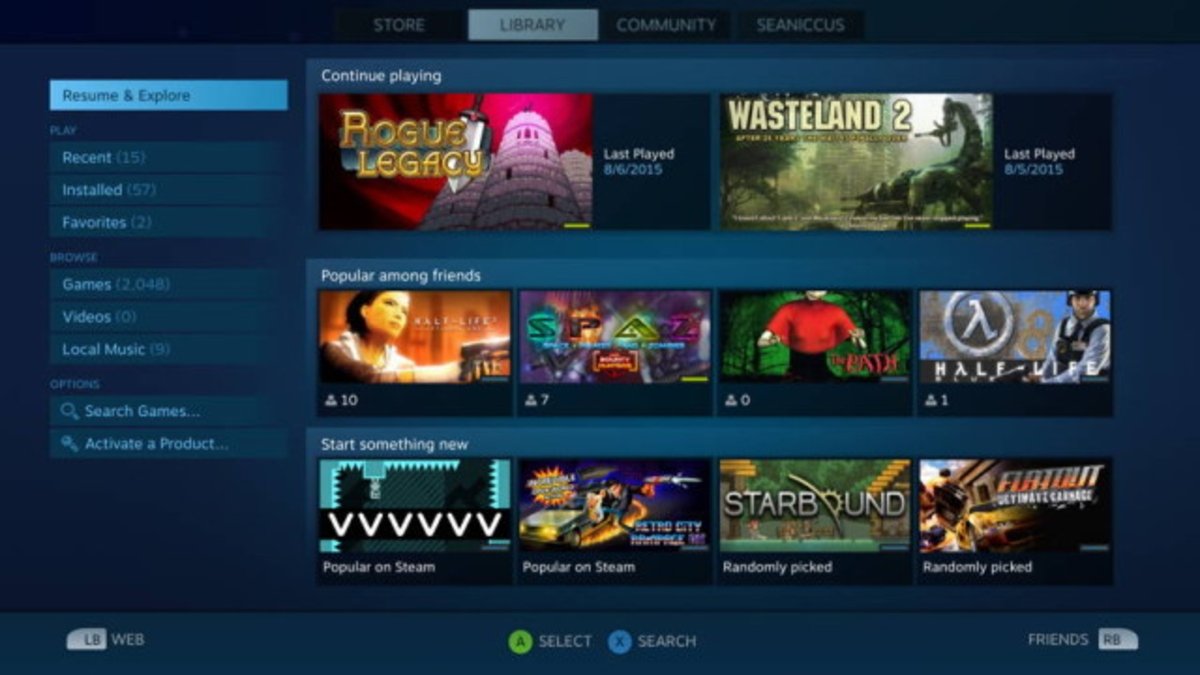
Esto hará que Steam instale allí los juegos en lo sucesivo, pero ahora hay que pasar los juegos existentes, que es de lo que se trata. No va a ser rápido, eso sí. Tendrás que ir uno por uno en los títulos instalados de tu colección haciendo clic derecho para abrir las Propiedades, acceder a Archivos locales, Mover carpeta de instalación, escoger la carpeta de destino y confirmar pulsando Mover carpeta. Y repetir.
¿Tienes pensado emplear un disco duro específico para juegos de Steam?